Inicialización de un disco de datos Linux (parted)
Escenarios
Esta sección utiliza CentOS 7.4 64bit para describir cómo inicializar un disco de datos conectado a ECS que ejecuta Linux y usar parted para particionar el disco de datos.
El tamaño máximo de partición que admite MBR es de 2 TiB y que admite GPT es de 18 EiB. Si el tamaño de disco que necesita para particionar es mayor que 2 TiB, particione el disco usando GPT.
La herramienta de partición fdisk es adecuada solo para particiones MBR, y la herramienta de partición dividida es adecuada para particiones MBR y GPT. Para obtener más información, consulte Escenarios y particiones de disco.
El método para inicializar un disco varía ligeramente en función del sistema operativo que se ejecute en el ECS. Este documento se utiliza únicamente como referencia. Para ver las operaciones y diferencias detalladas, consulte los documentos de producto del sistema operativo correspondiente.
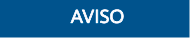
Al utilizar un disco por primera vez, si no lo ha inicializado, incluida la creación de particiones y sistemas de archivos, es posible que el espacio adicional añadido a este disco en una expansión posterior no se utilice normalmente.
Prerrequisitos
- Se ha conectado un disco de datos a un servidor y no se ha inicializado.
- Ha iniciado sesión en el ECS.
- Para obtener información sobre cómo iniciar sesión en un ECS, consulte Iniciar sesión en un ECS.
- Para obtener información sobre cómo iniciar sesión en un BMS, consulte Iniciar sesión en el BMS.
Creación y montaje de una partición
El siguiente ejemplo muestra cómo se puede crear una nueva partición en un disco de datos nuevo que se ha conectado a ECS. La partición se creará usando parted, y GPT se usará. Además, la partición será formateada usando el sistema de archivos ext4, montada en /mnt/sdc, y configurada para montarse automáticamente en el inicio.
- Consultar información sobre el nuevo disco de datos.
lsblk
La información que aparecerá en pantalla será similar a la información siguiente:root@ecs-test-0001 ~]# lsblk NAME MAJ:MIN RM SIZE RO TYPE MOUNTPOINT vda 253:0 0 40G 0 disk └─vda1 253:1 0 40G 0 part / vdb 253:16 0 100G 0 disk
En la salida del comando, este servidor contiene dos discos. /dev/vda y /dev/vdb. /dev/vda es el disco del sistema, y /dev/vdb es el nuevo disco de datos.
- Inicie parted para particionar el nuevo disco de datos.
parted New data disk
En este ejemplo, ejecute el siguiente comando:
parted /dev/vdb
La información que aparecerá en pantalla será similar a la información siguiente:[root@ecs-test-0001 ~]# parted /dev/vdb GNU Parted 3.1 Using /dev/vdb Welcome to GNU Parted! Type 'help' to view a list of commands. (parted)
- Escriba p y pulse Enter para ver el estilo de partición de disco actual.
La información que aparecerá en pantalla será similar a la información siguiente:
(parted) p Error: /dev/vdb: unrecognised disk label Model: Virtio Block Device (virtblk) Disk /dev/vdb: 107GiB Sector size (logical/physical): 512B/512B Partition Table: unknown Disk Flags: (parted)
En la salida del comando, el valor de la Partition Table es unknown, lo que indica que no se ha establecido ningún estilo de partición para el nuevo disco.
- Establezca el estilo de partición de disco.
mklabel Disk partition style
Este comando le permite controlar si usar MBR o GPT para su tabla de particiones. En este ejemplo, se utiliza GPT.
mklabel gpt
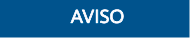
El tamaño máximo de disco soportado por MBR es de 2 TiB, y el soportado por GPT es de 18 EiB. Debido a que un disco de datos de EVS actualmente admite hasta 32 TiB, utilice GPT si el tamaño del disco es mayor que 2 TiB.
Si el estilo de partición se cambia después de que se ha utilizado el disco, todos los datos en el disco se perderán, así que tenga cuidado de seleccionar un estilo de partición apropiado al inicializar el disco. Si debe cambiar el estilo de partición a GPT después de que se haya utilizado un disco, se recomienda que realice una copia de respaldo de los datos del disco antes del cambio.
- Escriba p y pulse Enter para ver el estilo de partición de disco.
La información que aparecerá en pantalla será similar a la información siguiente:
(parted) mklabel gpt (parted) p Model: Virtio Block Device (virtblk) Disk /dev/vdb: 107GiB Sector size (logical/physical): 512B/512B Partition Table: gpt Disk Flags: Number Start End Size File system Name Flags (parted)
En la salida del comando, el valor de la Partition Table es gpt, lo que indica que el estilo de partición de disco es GPT.
- Introduzca unit s y pulse Enter para ajustar la unidad de medida del disco a sector.
- Crear una nueva partición.
mkpart Partition name Start sector End sector
En este ejemplo, ejecute el siguiente comando:
mkpart test 2048s 100%
En este ejemplo, se crea una partición para el nuevo disco de datos, a partir de 2048 y usando el 100% del resto del disco. Los dos valores se usan solo como referencia. Puede determinar el número de particiones y el tamaño de la partición en función de sus requisitos de servicio.
La información que aparecerá en pantalla será similar a la información siguiente:(parted) mkpart opt 2048s 100% (parted)
- Ingrese p y presione Enter para imprimir los detalles de la partición.
La información que aparecerá en pantalla será similar a la información siguiente:
(parted) p Model: Virtio Block Device (virtblk) Disk /dev/vdb: 209715200s Sector size (logical/physical): 512B/512B Partition Table: gpt Disk Flags: Number Start End Size File system Name Flags 1 2048s 209713151s 209711104s test (parted)
- Ingrese q y pulse Enter para salir de parted.
La información que aparecerá en pantalla será similar a la información siguiente:
(parted) q Information: You may need to update /etc/fstab.
Puede configurar el montaje automático actualizando el archivo /etc/fstab. Antes de hacerlo, formatee la partición con el sistema de archivos deseado y monte la partición en el punto de montaje.
- Vea la información de la partición de disco.
lsblk
La información que aparecerá en pantalla será similar a la información siguiente:[root@ecs-test-0001 ~]# lsblk NAME MAJ:MIN RM SIZE RO TYPE MOUNTPOINT vda 253:0 0 40G 0 disk └─vda1 253:1 0 40G 0 part / vdb 253:16 0 100G 0 disk └─vdb1 253:17 0 100G 0 part
En la salida del comando, /dev/vdb1 es la partición que ha creado.
- Formatee la nueva partición con el formato de sistema de archivos deseado.
mkfs -t File system format /dev/vdb1
En este ejemplo, se utiliza el formato ext4 para la nueva partición.
mkfs -t ext4 /dev/vdb1
La información que aparecerá en pantalla será similar a la información siguiente:[root@ecs-test-0001 ~]# mkfs -t ext4 /dev/vdb1 mke2fs 1.42.9 (28-Dec-2013) Filesystem label= OS type: Linux Block size=4096 (log=2) Fragment size=4096 (log=2) Stride=0 blocks, Stripe width=0 blocks 6553600 inodes, 26213888 blocks 1310694 blocks (5.00%) reserved for the super user First data block=0 Maximum filesystem blocks=2174746624 800 block groups 32768 blocks per group, 32768 fragments per group 8192 inodes per group Superblock backups stored on blocks: 32768, 98304, 163840, 229376, 294912, 819200, 884736, 1605632, 2654208, 4096000, 7962624, 11239424, 20480000, 23887872 Allocating group tables: done Writing inode tables: done Creating journal (32768 blocks): done Writing superblocks and filesystem accounting information: doneEl formato toma un período de tiempo. Observe el estado de funcionamiento del sistema y no salga.
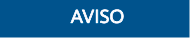
Los tamaños de particiones compatibles con los sistemas de archivos varían. Elija un formato de sistema de archivos adecuado en función de sus requisitos de servicio.
- Cree un punto de montaje.
mkdir Mount point
En este ejemplo, se crea el punto de montaje /mnt/sdc.
mkdir /mnt/sdc
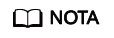
El directorio /mnt existe en todos los sistemas Linux. Si no se puede crear el punto de montaje, puede ser que el directorio /mnt se haya eliminado accidentalmente. Puede ejecutar mkdir -p /mnt/sdc para crear el punto de montaje.
- Monte la nueva partición en el punto de montaje creado.
mount Disk partition Mount point
En este ejemplo, la partición /dev/vdb1 está montada en /mnt/sdc.
mount /dev/vdb1 /mnt/sdc
- Compruebe el resultado del montaje.
df -TH
La información que aparecerá en pantalla será similar a la información siguiente:
[root@ecs-test-0001 ~]# df -TH Filesystem Type Size Used Avail Use% Mounted on /dev/vda1 ext4 43G 1.9G 39G 5% / devtmpfs devtmpfs 2.0G 0 2.0G 0% /dev tmpfs tmpfs 2.0G 0 2.0G 0% /dev/shm tmpfs tmpfs 2.0G 9.0M 2.0G 1% /run tmpfs tmpfs 2.0G 0 2.0G 0% /sys/fs/cgroup tmpfs tmpfs 398M 0 398M 0% /run/user/0 /dev/vdb1 ext4 106G 63M 101G 1% /mnt/sdc
Ahora debería ver que la partición /dev/vdb1 está montada en el archivo /mnt/sdc.
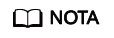
Después de reiniciar el ECS, el disco no se montará automáticamente. Para configurar el montaje automático en el inicio, deberá modificar el archivo /etc/fstab. Para obtener más información, consulte Configuración del montaje automático al inicio del sistema.
Configuración del montaje automático al inicio del sistema
El archivo fstab controla qué discos se montan automáticamente en el inicio. Puede usar fstab para configurar los discos de datos para que se monten automáticamente. Esta operación no afectará a los datos existentes.
El ejemplo aquí utiliza UUID para identificar discos en el archivo fstab. Se recomienda no utilizar nombres de dispositivo para identificar los discos en el archivo porque los nombres de dispositivo se asignan dinámicamente y pueden cambiar (por ejemplo, de /dev/vdb1 a /dev/vdb2) después de reiniciar. Esto incluso puede evitar que el disco se inicie.
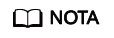
UUID es la cadena de caracteres única para las particiones de disco en un sistema Linux.
- Consultar el UUID de la partición.
blkid Disk partition
En este ejemplo, se consulta el UUID de la partición /dev/vdb1.
blkid /dev/vdb1
La información que aparecerá en pantalla será similar a la información siguiente:
[root@ecs-test-0001 ~]# blkid /dev/vdb1 /dev/vdb1: UUID="0b3040e2-1367-4abb-841d-ddb0b92693df" TYPE="ext4"
Registre cuidadosamente el UUID, ya que lo necesitará para el siguiente paso.
- Abra el archivo fstab con el editor vi.
vi /etc/fstab
- Pulse i para entrar en el modo de edición.
- Mueva el cursor hasta el final del archivo y pulse Enter. A continuación, agregue la siguiente información:
UUID=0b3040e2-1367-4abb-841d-ddb0b92693df /mnt/sdc ext4 defaults 0 2
En este ejemplo, la línea que comienza con "UUID" es la información añadida. Edite esta línea para que coincida con el siguiente formato:- UUID: El UUID obtenido en 1.
- Mount point: El directorio en el que se monta la partición. Puede consultar el punto de montaje mediante df -TH.
- Filesystem: El formato del sistema de archivos de la partición. Puede consultar el formato del sistema de archivos mediante df -TH.
- Mount option: La opción de montaje de partición. Por lo general, este parámetro se establece en defaults.
- Dump: La opción de copia de respaldo de volcado de Linux.
- 0: La copia de respaldo de volcado de Linux no se utiliza. Por lo general, no se utiliza la copia de respaldo de volcado, y puede establecer este parámetro en 0.
- 1: Se utiliza la copia de respaldo de volcado de Linux.
- fsck: La opción fsck, que significa si usar fsck para comprobar el disco durante el inicio.
- 0: no usar fsck.
- Si el punto de montaje es la partición raíz (/), este parámetro debe establecerse en 1.
Si este parámetro se establece en 1 para la partición raíz, este parámetro para otras particiones debe comenzar con 2 porque el sistema comprueba las particiones en el orden ascendente de los valores.
- Pulse Esc, escriba :wq y pulse Enter.
El sistema guarda las configuraciones y sale del editor vi.
- Compruebe que el disco está montado automáticamente en el inicio.
- Desmonte la partición.
En este ejemplo, ejecute el siguiente comando:
umount /dev/vdb1
- Vuelva a cargar todo el contenido del archivo /etc/fstab.
mount -a
- Consulte la información de montaje del sistema de archivos.
En este ejemplo, ejecute el siguiente comando:
mount | grep /mnt/sdc
Si se muestra información similar a la siguiente, se ha configurado el montaje automático:
root@ecs-test-0001 ~]# mount | grep /mnt/sdc /dev/vdb1 on /mnt/sdc type ext4 (rw,relatime,data=ordered)
- Desmonte la partición.






